最近有用户反映不知道w10如何连接wifi。这可真是让人烦恼的事情呢。那么小编今天就针对这个问题,给大家带来了电脑win10系统怎么连wifi的具体方法,有需要的朋友们快跟着小编一起来看看下面的文章吧。其实想解决这个问题很简单,不要错过了哦,希望这篇文章能够帮助到你哦。
w10如何连接wifi的具体方法:
1、首先,我们打开我们的电脑,然后我们点击任务栏中的无线网络图标。
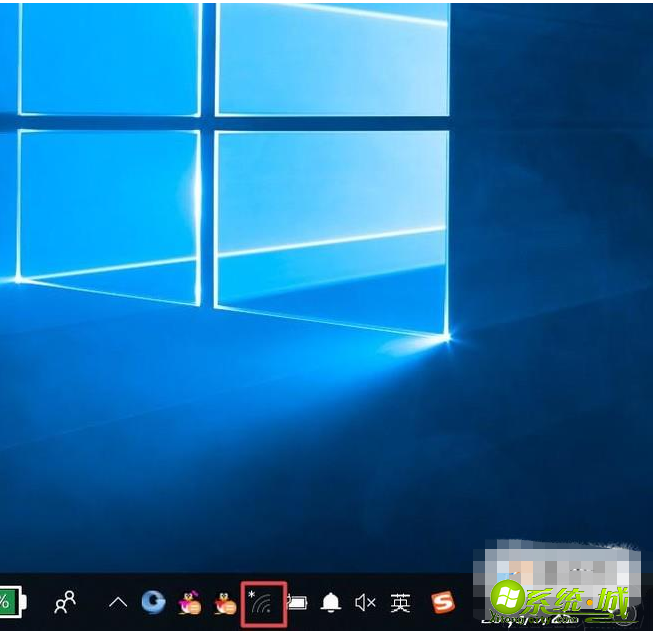
2、弹出的界面,我们找到我们想要连接的无线网络,我们点击它,弹出的界面,我们点击连接。
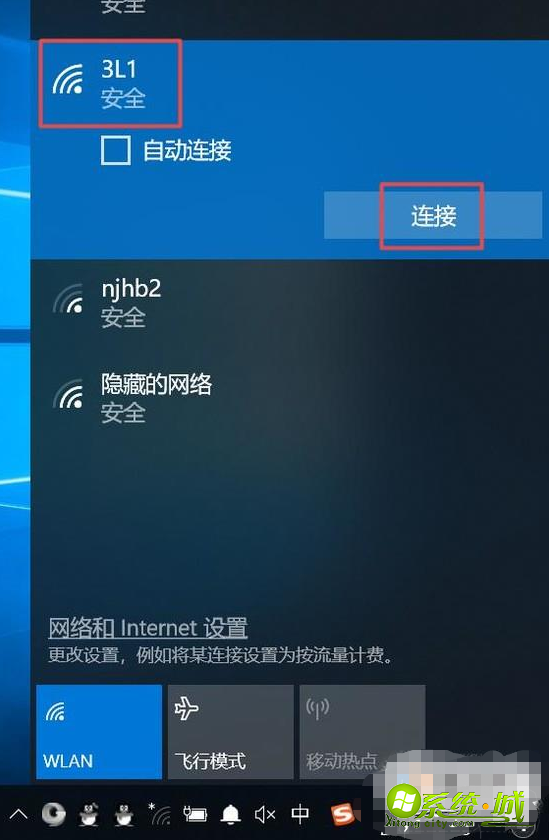
3、弹出的界面,我们输入密码,然后点击下一步。
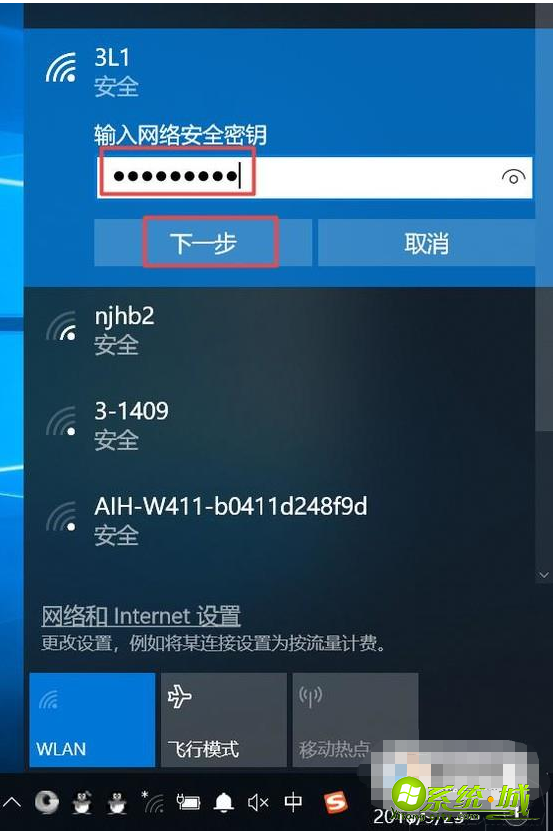
4、结果如图所示,显示已连接,这样我们就连接上wifi了。
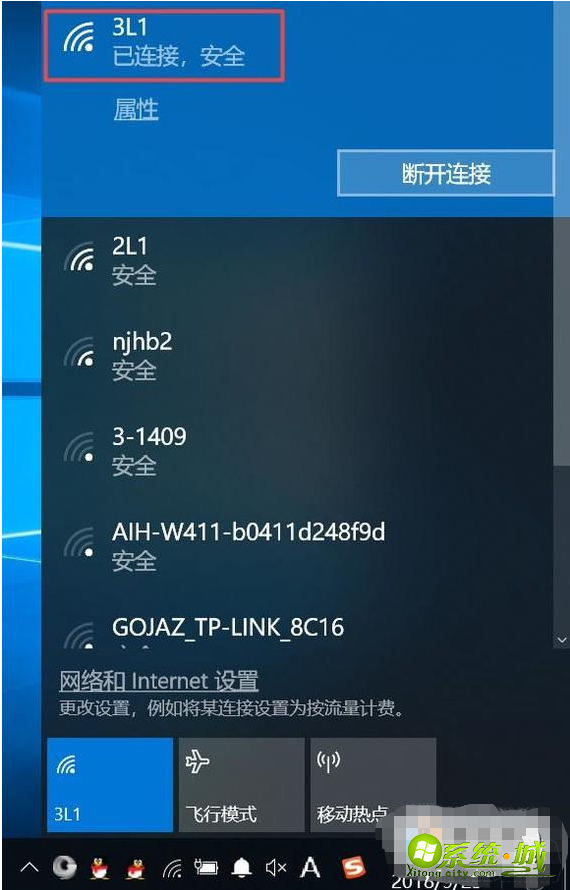
以上就是w10如何连接wifi的具体方法啦,有需要的朋友跟着小编上述的教程动手试试吧。这种方法简单易上手,希望能够帮助到你哦。


 当前位置:
当前位置: